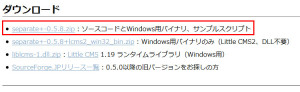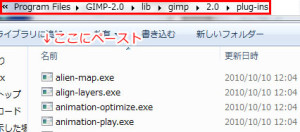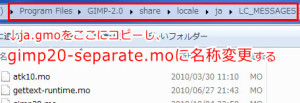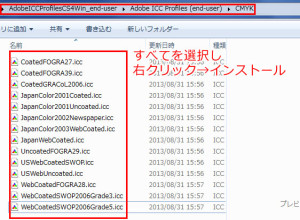GIMPにCMYKプラグイン「Separate+」をインストールする
プラグイン「Separate+」をGIMPに組み込むと、RGBからCMYKのデータを書き出すことができます。
高価な画像ソフトではCMYKを扱えますが、それだけのために購入はなかなかできません。「Separate+」には簡易ですが、色校正機能もありますのでモニタ上のプレビューが可能です。
また、書き出したCMYK画像の色味の調整方法なども紹介します。
ダウンロード
GIMPにCMYK変換用のプラグイン「Separate+」は無料で利用可能です。
ダウンロードページ「Separate+」
https://cue.yellowmagic.info/softwares/separate-plus/index.html
※Windows(2000以降)、Linux、Mac OS Xで利用できる
インストール
ダウンロードしたファイルを解凍します。
解凍したフォルダの中(場所:separate+-0.5.8¥bin¥win32)から
icc_colorspace.exe
separate.exe
separate_import.exe
をコピーします。
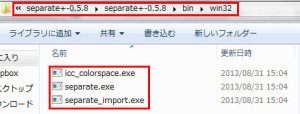
コピーしたファイルをプログラムファイルの中のGIMP2のプラグインフォルダにペーストします。
場所 C:¥Program Files¥GIMP-2.0¥lib¥gimp¥2.0¥plug-ins
次に、Separateのメニューを日本語にします。
解凍したフォルダの中(場所:¥separate+-0.5.8¥po)から
ja.gmoをコピーします。※ja.poと間違えないようにしてください。
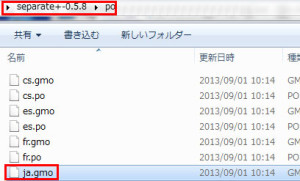
インストールしたGIMPの中(C:¥Program Files¥GIMP-2.0¥share¥locale¥ja¥LC_MESSAGES)、へコピーし、gimp20-separate.moに名称変更してください。
Adobe ICCプロファイルをインストールする
Adobe ICCプロファイルをインストールします。
ただし、Adobe PhotoShopなどをインストールしたことがある場合は、ICCプロファイルはすでにインストールされています。
(この作業は必要ありません)。
Adobe製プロファイルの格納場所 C:¥Program Files¥Common Files¥Adobe¥Color¥Profiles
システムのプロファイル格納場所 C:¥Windows¥System32¥spool¥drivers¥color
※参考 https://cue.yellowmagic.info/softwares/separate-plus/setup.ja.html
ダウンロード
Adobe ICCプロファイル – ICCプロファイル for Windows – Downloads
https://www.adobe.com/jp/support/downloads/1330.html
上記からダウンロードしたファイルを解凍します。
フォルダ(¥AdobeICCProfilesCS4Win_end-user¥Adobe ICC Profiles (end-user)¥CMYK)からすべてを選択し、右クリックで「プロファイルのインストール」を選択してください。
フォルダ(¥AdobeICCProfilesCS4Win_end-user¥Adobe ICC Profiles (end-user)¥RBG)からすべて次の5つのファイルを選択し、右クリックでインストールしてください。
AdobeRGB1998.icc
AppleRGB.icc
ColorMatchRGB.icc
PAL_SECAM.icc
SMPTE-C.icc
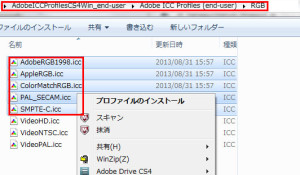 GIMPを起動します。
GIMPを起動します。
画像>Separateが表示されていればインストール成功です。
Separateインストール後のトラブル
現象
GIMPを起動している最中に、次のようなエラーが表示されることがあります。
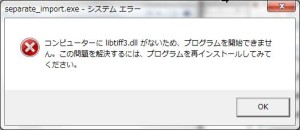
起動しても画像>Separateが表示されていません。
(WIndows7で起こることがあります)
解決方法(1)
libtiff3.dllを導入します。こちらからlibtiff3.dllファイルをダウンロードします。
https://seth.killey.me/?p=820
GIMPのプラグインファイルの中にコピーします。
C:¥Program File¥GIMP 2¥lib¥gimp¥2.0¥plug-ins
※参考 https://hanagurotanuki.blogspot.jp/2012/10/windows764bitgimp28separate.html
解決方法(2)
……解決方法(1)で解決しないので、私はGIMP2.6をインストールしました。
GIMP2.6だと、libtiff3.dll関連のエラーも表示されませんでした。
GIMP2.6ダウンロード
https://www.geocities.jp/gimproject2/download/gimp-download.html